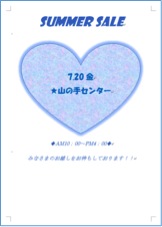5.できたファイルを送ってみましょう! ~メール添付で送ればらくちん~
- 2013/7/19
- 働く/スキルアップ

はじめまして。パソコンインストラクターの丸山ゆきえと申します。
市民パソコン教室池袋千川校で室長兼講師をしております。その他、パソコン関連書籍の監修なども行っております。インストラクター歴は20年ちょっとで、その時その時の現場の皆さんの旬のお困りごとに接してきました。
今週一週間は、パソコン初心者にはもちろん、普段仕事で使っているものの、パソコン自体や機能について、実はよく分かっていないという方にもおすすめの、パソコンを使いこなすポイントをお伝えしたいと思います。どうぞよろしくお願いします。
…………………………………………………………………
5.できたファイルを送ってみましょう!
~メール添付で送ればらくちん~
最終回の今回は、作ったファイルをメール添付で確実に、お相手に送る方法のご紹介です。
みなさんは、お友達に写真やデータを送った「つもり」になったことはありませんか? お相手から、「えっ?来てないよ?」とか「これ、違うファイルじゃない?」とか……。
一番簡単な方法でファイルを確実に送る方法とは? Windowsにはそのメニューがあります。
ここでは、メールのソフトをOutlookや、Windows Liveメールを設定されているという前提でお話ししたいと思います。
方法は二つあります。
まず、送りたいファイルを保存します。(もしくはデジカメから取り込みます)
タスクバーのエクスプローラーなどから、フォルダを開きます。
スタートボタン→[ドキュメント]などからでもよいですよ。
送りたいファイルをクリックしてください。
<方法その1> Windows 7のみ
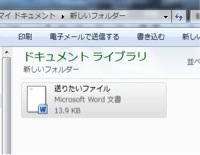
上部のメニューにある、[電子メールで送信する]を選択してください。
<方法その2>それ以外のシステムをお使いの方、会社やご自宅で使っているシステムが異なる方(統一した方法で使いたい方)
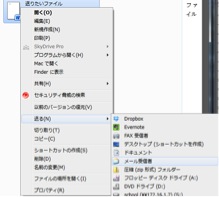
ファイルを右クリック→[送る]→[メール受信者]を選択してください。
いずれの方法でも、添付ファイルとして、準備された新規メールメッセージが起動します。

[件名]や[本文]を書き直し、アドレス帳などから宛先を入力し、送信するだけです。
この方法のメリットとしては、確実に「送りたいファイルを送れる」ということ、そして「違う場所にある同名のファイルを誤って送るということがない」ということです。
また、画像については、添付しようとすると、サイズを聞いてきます。大・中・小・元のサイズとありますが、先方が電子メールアドレス(携帯電話ではない)の場合でも、トータル1MB以下の大きさが推奨サイズに表示されています。
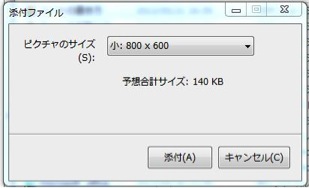
このままで[添付]ボタンをクリックしてください。(つまりは、おまかせ!)
これで、無事にどんなファイルでも送ることができます。
注意:ファイルを送る際には、音楽、動画データなどの著作権や写真などの肖像権など、法に触れるものもあります。データには十分に注意して、取り扱ってくださいね。
いかがだったでしょうか?
これでファイルのやり取りもスムーズにできるのではないでしょうか。パソコンをうまく使いこなせるようになるとビジネスはもちろん、プライベートにおいても可能性が拡がります。一度覚えると簡単な作業なので、ぜひパソコンと仲良くなってくださいね。
…………………………………………………………………
市民パソコン教室池袋千川校 室長兼講師
丸山ゆきえ
市民パソコン教室池袋千川校Facebookページ
https://www.facebook.com/shiminpc.ikebukuro
もう、悩まない!パソコン快適ワザ 100
http://www.php.co.jp/family/detail.php?id=80080
いますぐ使えるワード・エクセル快適ワザ 100
http://www.php.co.jp/family/detail.php?id=80614
すぐできる!ワードで作るお知らせ・案内状(7月3日PHP研究所から発刊予定)
最新のマイクロソフトオフィスの良さをユーザーボイスでご紹介しています。
http://www.microsoft.com/ja-jp/office/2013/home/
…………………………………………………………………
★ママそらFacebookページ
http://www.facebook.com/mamasola1
★ママそらサポーター募集中!
http://www.facebook.com/groups/mamasola.supporters/